Advertentie
Wanneer u Windows-versies overweegt, denkt u misschien aan de Home- of Pro-edities. Hoewel deze inderdaad anders zijn, is er nog een andere factor die Windows-versies scheidt: Is het systeem 32-bits of 64-bits?
Je hebt misschien de termen 32-bit en 64-bit gehoord, maar heb ze nooit echt begrepen. Laten we eens kijken waar deze aanduidingen vandaan komen en wat ze betekenen voor uw computerervaring.
Wat maakt een computer 32- of 64-bits?
Of uw computerarchitectuur 32-bits of 64-bits is, hangt ervan af de processor (CPU) in uw computer. De meeste computerprocessors vallen in een van deze twee categorieën, met 64-bits die de afgelopen jaren 32-bits hebben vervangen. 64-bits processors zijn exponentieel krachtiger dan hun 32-bits tegenhangers omdat ze zoveel meer informatie kunnen bevatten en verwerken.
Om de omvang van de verschillen tussen 32-bits en 64-bits te begrijpen, moet u iets weten over het tellen in binair. In tegenstelling tot ons decimale systeem, dat tien cijfers per plaats heeft, heeft binair slechts twee: 0 of 1.
Een 32-bits nummer heeft dus 2 ^ 32 mogelijke adressen of 4.294.967.296. Omgekeerd is de capaciteit van een 64-bits nummer 2 ^ 64 of 18.446.744.073.709.551.616. Het vergelijken van ~ 4 miljard bytes (ongeveer 4 gigabytes) met ~ 18 quintiljoen bytes (ongeveer 18 miljard gigabytes of 16 exabytes) laat het enorme verschil zien.
Jij kan kies tussen de 32-bits en 64-bits versies van Windows Hoe te kiezen tussen 32-bits en 64-bits Windows-besturingssystemenWanneer u Windows installeert, kunt u kiezen tussen de 32-bits en 64-bits versie van het besturingssysteem. Wij helpen u bij het kiezen van de versie die bij u past. Lees verder die Microsoft biedt wanneer u deze downloadt en installeert.
Hoe Windows verschilt tussen 32-bits en 64-bits
Als u een 64-bits processor gebruikt, moet u ook een 64-bits versie van Windows gebruiken om hiervan te profiteren. 32-bits versies van Windows werken op 64-bits processors, maar kunnen de extra stroom niet gebruiken.
U kunt geen 64-bits versie van Windows installeren op 32-bits processors. Zoals we zullen bespreken, is 64-bits Windows achterwaarts compatibel met 32-bits software.
Er zijn twee belangrijke plaatsen waar u het verschil zult opmerken tussen 32-bits en 64-bits in Windows. Een daarvan is dat een 32-bits versie van Windows maximaal 4 GB RAM (of minder) kan gebruiken. Dus als je 16 GB RAM op je computer hebt, maar het draait op 32-bit Windows, zal het niet meer dan 4 GB gebruiken.
De andere plaats waar u een verschil zult vinden, is de Programmabestanden map. Op een 32-bits versie van Windows worden alleen apps geïnstalleerd Programmabestanden map. 64-bits systemen hebben een extra Programmabestanden (x86) map voor 32-bits software. Dit komt omdat het schrijven van software voor een 32-bits architectuur enorm verschilt van het schrijven voor een 64-bits systeem.
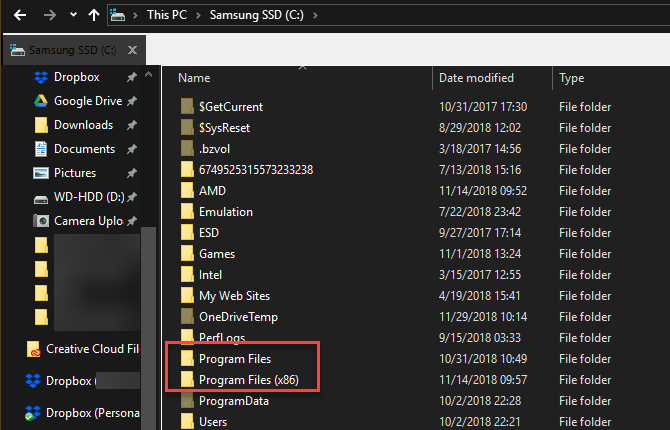
Wanneer programma's wat gedeelde informatie willen ophalen, zoals DLL's, moeten ze er goed uitzien Programmabestanden directory. Dit is de reden waarom Windows ze gescheiden houdt. Een 32-bits programma zou geen idee hebben wat te doen met een 64-bits DLL.
Merk op dat in Windows naar 32-bits wordt verwezen x86, en 64-bit wordt genoemd x64.
Oude versies van Windows, zoals Windows 3.1, draaiden 16-bits software. 32-bits versies van Windows zijn achterwaarts compatibel met deze verouderde programma's. Als u echter een 64-bits machine heeft, u kunt geen archaïsche 16-bits software uitvoeren Waarom kunnen 64-bits besturingssystemen geen 16-bits apps uitvoeren?Waarom kan uw 64-bits computer uw oude 16-bits apps niet uitvoeren? Dit is waarom, plus een paar tijdelijke oplossingen die u toch kunt gebruiken. Lees verder . U zult moeten overgaan tot het emuleren van een 32-bits besturingssysteem.
Bovendien vereist 64-bits Windows 64-bits apparaatstuurprogramma's. Als je een oude printer hebt of iets dat alleen 32-bits stuurprogramma's biedt, werkt deze niet op je moderne 64-bits systeem.
Verschillen tussen 32-bits en 64-bits programma's
Wanneer u software installeert, verschilt het per leverancier of u een 32-bits of 64-bits versie krijgt. Sommige ontwikkelaars bieden alleen een 32-bits versie, soms laten ze je kiezen en weer anderen installeren automatisch de juiste versie voor je.
Als u een 64-bits versie van Windows gebruikt, moet u de 64-bits softwareversies waar mogelijk installeren. Maar maak je geen zorgen als een leverancier geen 64-bits versie aanbiedt, aangezien de 32-bits editie prima zou moeten werken.
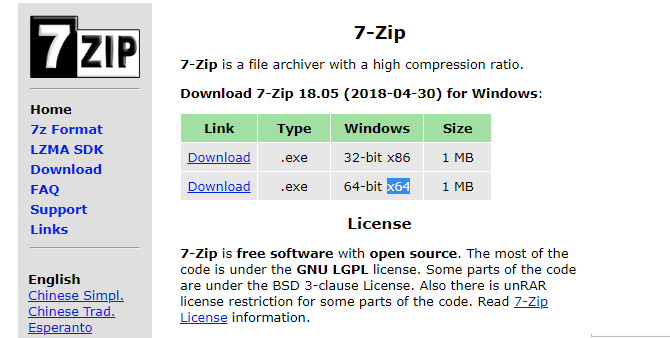
64-bits versies van programma's zullen u waarschijnlijk niet met hogere snelheid wegblazen. Ze profiteren echter wel van de verbeterde beveiliging van de 64-bits architectuur en kunnen tegelijkertijd meer dan 4 GB RAM gebruiken. Ze zijn dus vaak stabieler en efficiënter dan hun 32-bits tegenhangers.
Let op links zoals Versies of Edities op de downloadpagina's van leveranciers om te zien of ze een 64-bits versie aanbieden. Omdat 32-bits software op elk systeem werkt, is het begrijpelijk de standaard voor sommige leveranciers.
Als je een 32-bits systeem gebruikt, werkt natuurlijk alleen 32-bits software. Bekijk voor meer informatie hoe voer echt oude software uit op een 64-bit pc Echt oude software uitvoeren op een 64-bits pc: 6 methodenDe omgekeerde compatibiliteit van Windows vervaagt bij elke vooruitgang. Hier leest u hoe u 16-bits programma's kunt uitvoeren op uw 64-bits Windows. Lees verder .
Gebruik ik 64-bits of 32-bits Windows?
Nu we de verschillen tussen 32- en 64-bits versies van Windows hebben besproken, kunnen we erachter komen welke versie u gebruikt.
Klik in Windows 10 met de rechtermuisknop op de Start-knop en kies Systeem. U kunt ook naar bladeren Instellingen> Systeem> Over. Hier ziet u een Apparaatspecificaties koptekst.
Naast Systeem type, Windows geeft aan of uw installatie 32- of 64-bits is, plus uw processorarchitectuur.
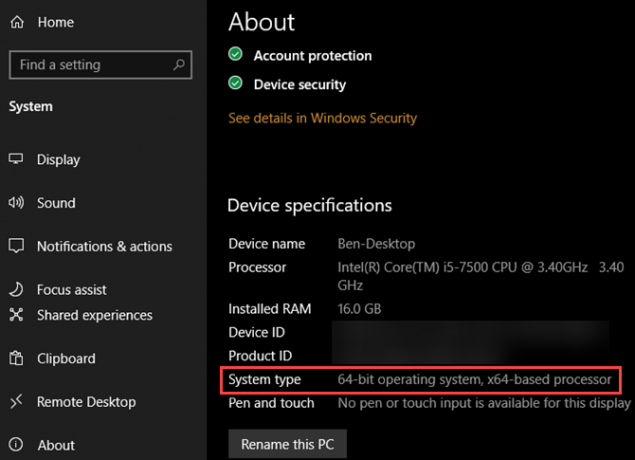
Klik in Windows 7 en eerder met de rechtermuisknop Computer in het Startmenu en kies Eigendommen. Gebruik de Win + Pauze snelkoppeling om dit menu te openen op elke versie van Windows. Je ziet de Systeem type vermelding met uw besturingssysteem en CPU-architectuur.
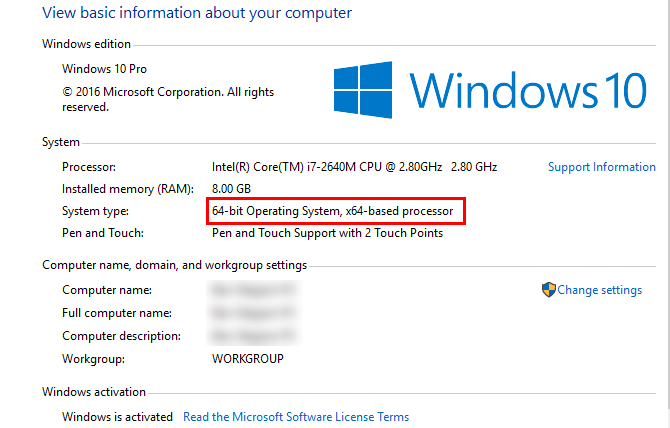
Beide panelen vermelden ook uw Geïnstalleerde RAM hier. Op een 32-bits systeem merkt dit zoiets op 4GB bruikbaar als je meer dan 4 GB hebt geïnstalleerd.
Kan ik 32-bits Windows upgraden naar 64-bits Windows?
De bitgroottes van uw processor en besturingssysteem moeten overeenkomen. Maar als dat niet het geval is, kunt u mogelijk upgraden. Als je een 32-bits versie van Windows 10 op een 64-bits processor gebruikt, kun je volgen onze gids om te upgraden naar 64-bit Windows Upgraden van 32-bits naar 64-bits in Windows 10Is uw Windows 10-installatie beperkt tot 3,75 GB RAM omdat het de 32-bits versie is? We laten u zien hoe u kunt upgraden naar 64-bits, zodat u eindelijk kunt genieten van geavanceerde functies en prestaties. Lees verder .
Degenen met een 32-bits versie van Windows op een 32-bits processor kunnen niet upgraden. U moet een nieuwe machine kopen om te profiteren van 64-bits. Elke fatsoenlijke computer die de afgelopen jaren is vervaardigd, moet een 64-bits processor en 64-bits Windows bevatten.
Nu weet u hoe 32-bits en 64-bits verschillen
64-bit computing is de nieuwe standaard, maar dat is niet altijd zo geweest. Hoewel Windows XP een 64-bits versie bood, veroorzaakte het hoofdpijn van compatibiliteitsproblemen, dus weinigen gebruikten het. Het gebruik van 64-bits systemen werd pas populair onder Windows 7 en 64-bits is tegenwoordig de standaard voor Windows 10.
4 GB RAM, wat een onpeilbaar bedrag was toen CPU's voor het eerst werden ontworpen, is nog steeds een werkbare hoeveelheid geheugen voor licht gebruik. Omdat de prijzen van componenten echter blijven dalen, blijven low-end machines met meer RAM verzenden. Uiteindelijk worden hierdoor 32-bits systemen volledig achterhaald.
Op hun beurt zullen ontwikkelaars zich concentreren op het ontwikkelen van 64-bits software, die lange tijd de standaard zal blijven. We zullen dat RAM-plafond waarschijnlijk al een tijdje niet bereiken; stel je eens voor wat je zou kunnen doen met een terabyte RAM 5 dingen die je zou kunnen doen met 1 TB RAMRAM kan een Windows-bottleneck zijn. Stel je voor dat je onbeperkt geheugen had, hoe zou dat de manier waarop je je computer gebruikt veranderen? Hier is een gedachte-experiment. Lees verder !
Ben is adjunct-redacteur en de gesponsorde postmanager bij MakeUseOf. Hij heeft een B.S. in computerinformatiesystemen van Grove City College, waar hij cum laude afstudeerde en cum laude afstudeerde. Hij helpt graag anderen en is gepassioneerd door videogames als medium.

